Como executar automaticamente programas do Windows quando você conecta uma unidade USB

Os executáveis autônomos de aplicativos portáteis que podem ser movidos para unidades flash e executados sem instalação são ferramentas populares para qualquer pessoa quem tem que trabalhar em várias máquinas Windows. Se você quiser tornar seu fluxo de trabalho ainda mais rápido, você pode adicionar um arquivo de "execução automática" que abre automaticamente o programa assim que você conecta a unidade.
RELACIONADO: O que é um aplicativo "portátil", Por que isso importa?
Infelizmente, a partir do Windows 7, a Microsoft restringiu a função de execução automática por motivos de segurança. Não há nenhuma maneira prática de recuperá-lo em cada nova máquina, mas é possível fazê-lo em computadores aos quais você tem acesso regularmente. Primeiro, você precisará de uma pequena ferramenta de terceiros que monitore novas unidades USB para a instrução de execução automática. Então, você precisará criar um arquivo de script de autorun simples que fica na unidade USB e designa qual programa será executado quando você inserir a unidade.
Etapa 1: Instale o Autorun do APO USB no seu PC com Windows
APO USB O Autorun é um programa que monitora unidades USB quando elas estão conectadas, procurando o arquivo de script autorun.inf herdado e iniciando quaisquer programas direcionados. Faça o download da Softpedia aqui, clique duas vezes no arquivo do instalador e instale-o como qualquer outro programa.
Após a instalação, sempre que você conectar uma unidade USB, deverá ver uma janela pop-up como a abaixo, perguntando se deseja executar o programa que você designou para ser executado automaticamente (e falaremos mais sobre como fazer essa parte em pouco tempo).
Basta clicar no botão "Executar" para executar o programa e, opcionalmente, desativar o programa. "Sempre pergunte antes de abrir este arquivo" opção para que você não está incomodado com este aviso na próxima vez que você inserir a unidade.
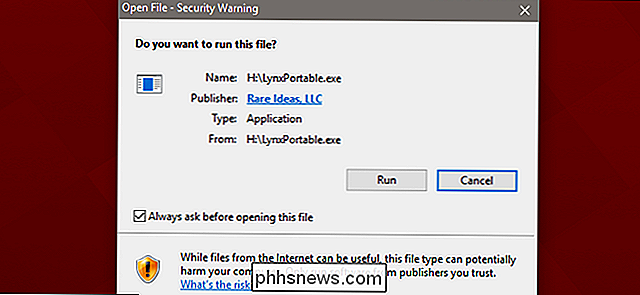
Infelizmente, você precisará instalar APO USB Autorun em cada PC Windows 7 ou posterior que você quer autorun suas unidades USB. Isso não o torna tão útil para drives que você carrega em vários PCs diferentes, mas pode ser muito útil se você trabalhar frequentemente no mesmo computador.
Etapa 2: Configurar a unidade USB
Para executar a execução automática Em um programa, a unidade USB precisa conter duas coisas: o programa que você deseja executar e um arquivo de script de execução automática que aponta para esse programa.
Vá em frente e copie o executável portátil do programa para sua unidade USB. Essa é a parte fácil.
Para criar o arquivo de script de execução automática, abra o Bloco de Notas (ou o editor de texto que preferir). Digite (ou copie e cole) o texto a seguir na janela do Bloco de Notas, com as quebras de linha
[autorun]; Open = YOURAPP.exe ShellExecute = YOURAPP.exe UseAutoPlay = 1
Substitua o texto “YOURAPP” por o nome do arquivo do aplicativo que você está tentando iniciar. Estou usando a versão portátil do navegador Lynx para essa demonstração, então meus comandos são assim:
[autorun]; Open = LynxPortable.exe ShellExecute = LynxPortable.exe UseAutoPlay = 1
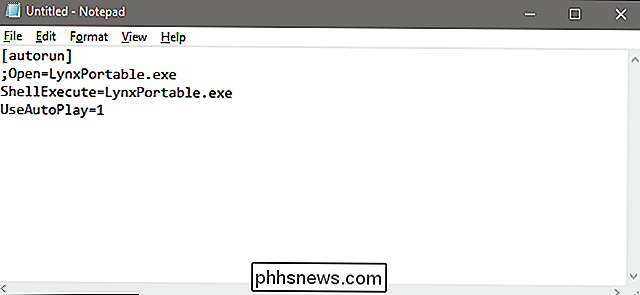
Em seguida, salve o arquivo para o seu drive USB com o nome “autorun.inf” e certifique-se de selecionar “All Files (*. *)” no campo “Save as type”. Dessa forma, o Bloco de Notas não adicionará uma extensão “.txt” adicional ao final do nome do arquivo.
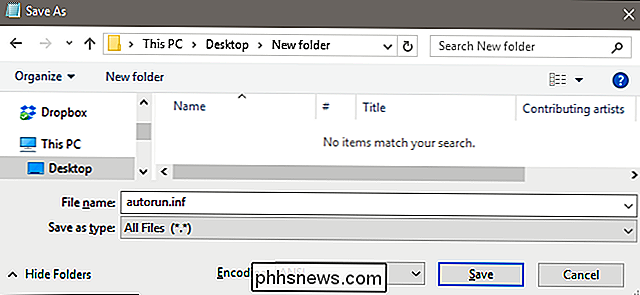
A pasta raiz da sua unidade USB deve conter agora o arquivo executável do programa e o arquivo autorun.inf que você acabou de criar.
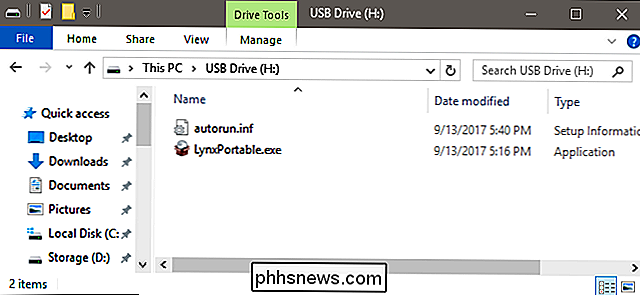
Você pode colocar outros arquivos e pastas na unidade, é claro, mas certifique-se de manter esses dois itens no diretório raiz.
Agora, com o APO USB Autorun em execução e sua unidade USB configurada corretamente, seu programa deve seja executado automaticamente sempre que você conectar a unidade USB ao seu PC.
Crédito da imagem: Amazon

Você deve pagar mais por uma conexão de Internet mais rápida?
Seu provedor de serviços de Internet provavelmente deseja vender uma conexão de Internet mais rápida. Pague mais dinheiro todos os meses e você terá velocidades de Internet mais rápidas. Parece simples, mas você realmente precisa dessas velocidades, e quando elas seriam úteis? Qual é a velocidade da sua conexão agora?

Como usar o Modo de baixo consumo em um iPhone (e o que exatamente ele faz)
Seu iPhone tem um "Modo de baixo consumo", que será solicitado a ativá-lo quando o telefone atinge 20% da bateria. Você também pode ativar o modo de baixo consumo antes desse ponto para aumentar ainda mais a duração da bateria. Funciona da seguinte forma: O modo de baixo consumo desabilita configurações como a busca de mensagens, o Ei Siri e outras coisas que as pessoas normalmente mudam quando querem que seus iPhones durem mais entre as cargas.



